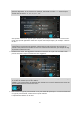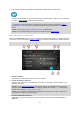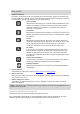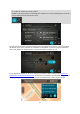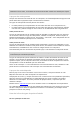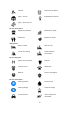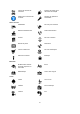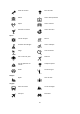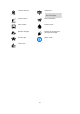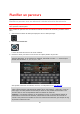Operation Manual
32
6. Pour planifier un parcours jusqu'à cette destination, sélectionnez le bouton Aller :
Un parcours est planifié et l'app vous guide jusqu'à votre destination. Dès que vous commencez
à rouler, le mode guidage s'affiche automatiquement.
Conseil : si votre destination se trouve dans un autre fuseau horaire, un signe plus (+) ou moins
(-) s'affiche et le décalage horaire est indiqué en heures et en demi-heures dans le volet
Informations sur l'arrivée. L'heure d'arrivée estimée est exprimée selon l'heure locale à desti-
nation.
Conseil : vous pouvez ajouter un arrêt à un parcours déjà planifié.
Conseil : vous pouvez enregistrer un parcours à l'aide de l'option Mes parcours.
Saisir des termes de recherche
Sélectionnez Rechercher dans le menu principal pour rechercher une adresse, un point d'intérêt ou
un contact. L'écran de recherche s'ouvre. Il contient le clavier de l'appareil et les boutons suivants :
Conseil : masquez le clavier de l'appareil pour afficher la totalité de l'écran de recherche.
1. Bouton Précédent.
Sélectionnez ce bouton pour revenir à l'écran précédent.
2. Champ de saisie de recherche.
Saisissez votre recherche ici. Pendant que vous tapez, les adresses et points d'intérêt corre-
spondant s'affichent.
Conseil : si vous maintenez enfoncée une lettre du clavier, vous accèderez aux caractères
spéciaux disponibles, le cas échéant. Par exemple, maintenez la touche « e » enfoncée pour
accéder aux caractères « 3, e, è, é, ê, ë », etc.
Conseil : pour modifier un terme saisi, sélectionnez-le pour placer le curseur. Vous pouvez
alors ajouter ou supprimer des caractères.
3. Liste de résultats de recherche
Faites glisser l'écran vers la gauche ou vers la droite pour afficher la colonne Contacts ou
Adresses.